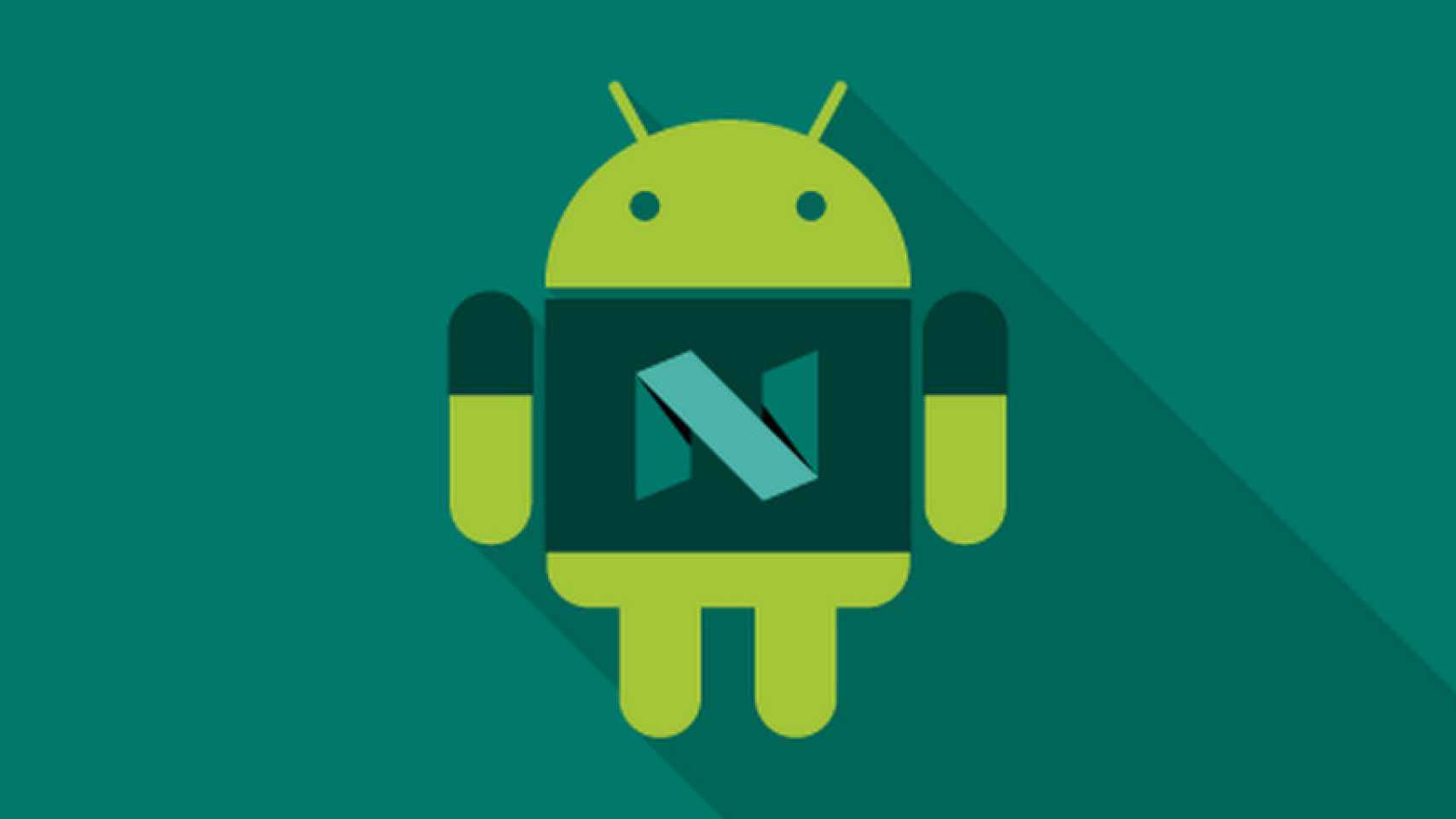Os explicamos paso a paso cómo instalar Android N en vuestro Nexus.
Una sorpresa para este miércoles que pintaba como siempre. Android N, la primera preview, ya está disponible para descargar e instalarla en dispositivos Nexus (no en todos). Una versión que trae varias mejoras que pedíamos a Google y ya las tenemos.
Si tienes un Nexus es porque te gusta Android y seguramente quieras probar Android N ya mismo. Pues aquí os vamos a explicar cómo descargar e instalar Android N en tu dispositivo. Es un proceso muy sencillo pero hay que lidiar con la ventana de comandos. Tranquilo, lo poco que hay que escribir os lo pondremos para copiar y pegar.
Opción fácil: Android Beta Program
La primera opción es participar en el programa Android Beta que nos permitirá instalar Android N en los dispositivos compatibles e ir recibiendo periódicamente la OTA con todos los cambios. Una opción sencilla y muy efectiva.
Opción difícil: Descargar las imágenes de fábrica
Si queremos instalar manualmente la nueva versión de Android tendremos que tenerla descargada, ¿no? Para ello tendréis que descargar en vuestro ordenador la versión correspondiente a vuestro dispositivo. Y sí, por desgracia el Nexus 5 se queda fuera de la convocatoria..
- Nexus 5X
- Nexus 6
- Nexus 6P
- Nexus 9 (LTE)
- Nexus Player
- Pixel C
Hay que preparar cosas en nuestro ordenador
Hay dos formas de instalar estas imágenes de fábrica. Una es haciendo uso del SDK de Android, pero si no sois desarrolladores no merece la pena. Mejor instalar los drivers USB y usar los archivos ADB por separado.
Nosotros os vamos a explicar la manera sencilla y la que no requiere descargar todo el SDK de Android. Tendréis que descargar esto:
Una vez descargado estos archivos, ponemos los archivos de ADB en el escritorio (4 si son de Windows y 2 si son de Mac/Linux). Junto a las herramientas ADB, ponemos el archivo «.tar» de la imagen de fábrica y descomprimimos con WinRAR mismamente. Dejamos todos los archivos en el escritorio.
¿Listo para instalar? ¡No pierdas el hilo!
Toca preparar también nuestro Android
Nuestro Android deberá de configurarse para lo que vamos a hacer con él. Para ello hay que activar la depuración USB. Nos os preocupéis que en este tutorial os lo explicamos paso a paso.
Hecho esto, conectamos a nuestro ordenador y nos pedirá el dispositivo que confirmemos la huella, de este modo se vincula de forma ADB a nuestro ordenador.
NOTA: Si no os sale, hay que seguir estos pasos:
Abrimos la ventana de comandos donde tenemos las herramientas ADB:
Esto también sirve para verificar la conexión, aconsejamos que lo hagáis.
En Windows: Mantén pulsado «Shift» y pulsa con el botón derecho, luego clicka en «Abrir ventana de comandos aquí«.
En Mac/Linux: Abrís el terminal y escribís los siguientes comandos:
cd /Desktop
Ahora activamos el ADB simplemente escribiendo «adb devices«. Al principio no saldrá ninguno, pero tu móvil te pedirá el permiso del que hablamos antes. Pulsas a que sí y luego de nuevo escribes «adb devices«. Ahora sí saldrá.
Activamos el Modo Fastboot en nuestro Nexus
Para activar el Modo Fastboot es tan sencillo como apagar el terminal y encenderlo manteniendo pulsado el botón de bloqueo y el de aumentar volumen. Aparecerá un Android verde. Ese es el modo fastboot.
Paso a paso: Cómo instalar Android N
Todo preparado, ahora toca instalar Android N, la imagen de fábrica, en nuestro dispositivo. Para ello simplemente hay que seguir estos pasos.
Entre todos los archivos que tendréis en el escritorio, donde hemos descomprimido la imagen de fábrica y tenemos las herramientas ADB, habrá un archivo que se llame «flash-all«.
Si lo estás haciendo desde Windows tendréis que hacer doble click donde pone «flash-all.bat« y empezará todo el proceso de instalación. Deja tu Android que ya lo hace todo solo.
Si lo estáis haciendo desde Mac o Linux, toca editar el archivo «flash-all.sh« para poder ejecutarlo.
Debería de quedar tal que así. Simplemente es poner un «./» delante de cada fastboot. Ahora desde la ventana de comandos tendremos que ejecutar el archivo modificado. Escribe esto y deja que tu Android haga el resto:
./flash-all.sh
Recordatorio: En Mac/Linux: Abrís el terminal y escribís el siguiente comando antes de ejecutar el programa modificado anteriormente:
cd /Desktop
Una vez que termine el terminal, tu Nexus iniciará la nueva versión Android N. Advertimos que el primer arranque suele tardar, así que no seáis impacientes, porque arrancar, arranca.
¡A disfrutar del nuevo Android N!